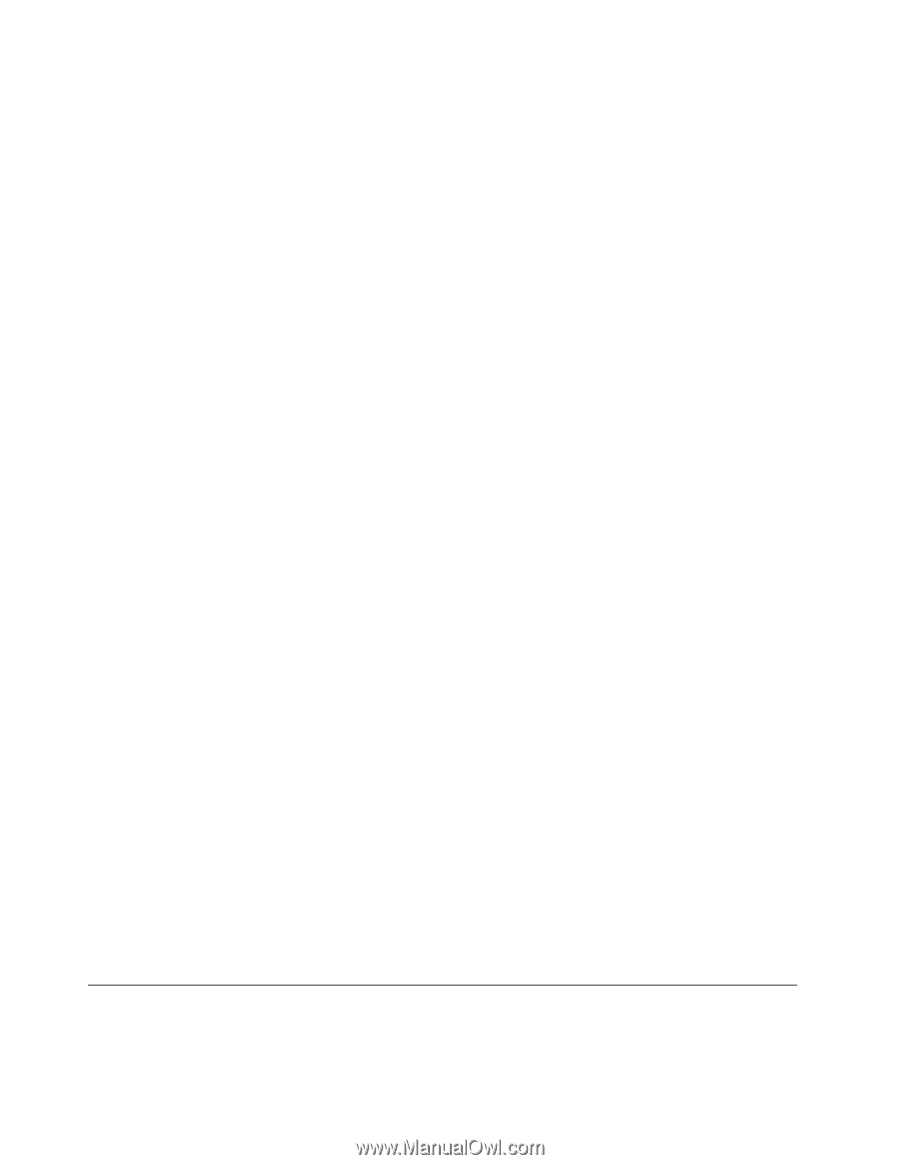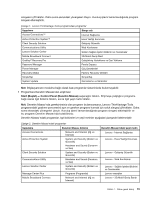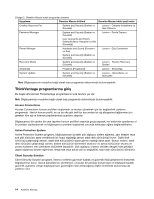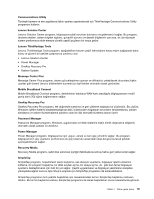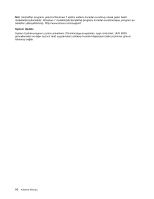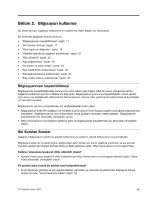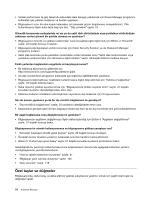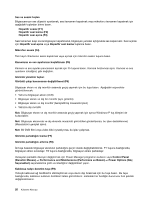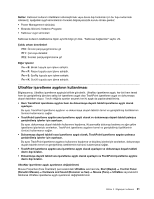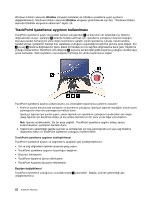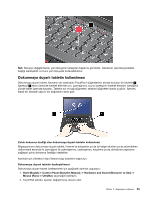Lenovo ThinkPad Edge E135 (Turkish) User Guide - Page 34
Özel tuşlar ve düğmeler
 |
View all Lenovo ThinkPad Edge E135 manuals
Add to My Manuals
Save this manual to your list of manuals |
Page 34 highlights
• Sistem performansı ile güç tasarrufu arasındaki ideal dengeyi yakalamak için Power Manager programını kullanarak güç planları oluşturun ve bunları uygulayın. • Bilgisayarınız uzun bir süre kapalı kalacaksa, pili çıkararak gücün boşalmasını önleyebilirsiniz. Pilin kullanılmasına ilişkin daha fazla bilgi için bkz. "Güç yönetimi" sayfa: 24. Güvenlik konusunda endişeleriniz mi var ya da sabit disk sürücünüzde veya yarıiletken sürücünüzde saklanan verileri güvenli bir şekilde atmanız mı gerekiyor? • Bilgisayarınızı hırsızlık ve yetkisiz kullanımdan nasıl koruyabileceğini öğrenmek için Bölüm 4 "Güvenlik" sayfa: 43 başlıklı konuyu inceleyin. • Bilgisayarınızda depolanan verileri korumak için Client Security Solution ya da Password Manager programını kullanın. • Sabit disk sürücüsü ya da yarıiletken sürücüdeki verileri atmadan önce "Sabit disk sürücünüzden veya yarıiletken sürücünüzden veri silinmesine ilişkin bildirim" sayfa: 48 başlıklı bölümü mutlaka okuyun. Farklı yerlerden bağlanırken engellerle mi karşılaşıyorsunuz? • Bir kablosuz ağ sorununu gidermek için http://www.lenovo.com/support/faq adresine gidin. • Access Connections programını kullanarak ağ oluşturma özelliklerinden yararlanın. • Bilgisayarınızdaki kablosuz özelliklerin kullanılmasına ilişkin bilgi edinmek için "Kablosuz bağlantılar" sayfa: 29 başlıklı bölüme bakın. • Daha rahat bir şekilde seyahat etmek için "Bilgisayarınızla birlikte seyahat etme" sayfa: 41 başlıklı konudaki ipuçlarını denetlediğinizden emin olun. • Kablosuz kullanım özelliklerini etkinleştirmek veya devre dışı bırakmak için F9 tuşuna basın. Sık sık sunum yapmanız ya da bir dış monitör bağlamanız mı gerekiyor? • "Dış monitörün bağlanması" sayfa: 33 yordamını izlediğinizden emin olun. • Masaüstünü genişlet işlevi ile hem bilgisayar ekranında hem de bir dış monitörde çıktı görüntüleyebilirsiniz. Bir aygıtı bağlamanız veya değiştirmeniz mi gerekiyor? • Bilgisayarınızın aygıtlarını değiştirmeye ilişkin daha fazla bilgi için Bölüm 6 "Aygıtların değiştirilmesi" sayfa: 57 başlıklı konuya bakın. Bilgisayarınızı bir süredir kullanıyorsunuz ve bilgisayarınız gittikçe yavaşlıyor mu? • "Sorunları önlemeye yönelik genel ipuçları" sayfa: 99 başlıklı konuyu inceleyin. • Önceden kurulu tanılama yazılımını kullanarak sorunları kendiniz tanılayabilirsiniz. • Bölüm 5 "Kurtarmaya genel bakış" sayfa: 51 başlıklı konudaki kurtarma çözümlerine bakın. Gerektiğinde bu çevrimiçi kullanma kılavuzuna erişememeniz durumunda aşağıdaki bölümleri yazdırın ve bilgisayarınızın yanında bulundurun. • "Yeni bir işletim sisteminin kurulması" sayfa: 81 • "Bilgisayar yanıt vermeyi durdurdu" sayfa: 105 • "Güç sorunları" sayfa: 118 Özel tuşlar ve düğmeler Bilgisayarınızda, daha kolay ve daha etkili bir şekilde çalışmanıza yardımcı olmak için çeşitli özel tuşlar ve düğmeler vardır. 18 Kullanma Kılavuzu